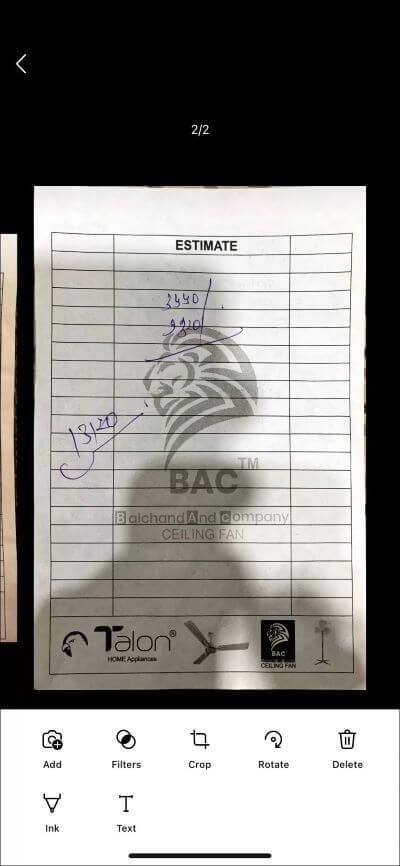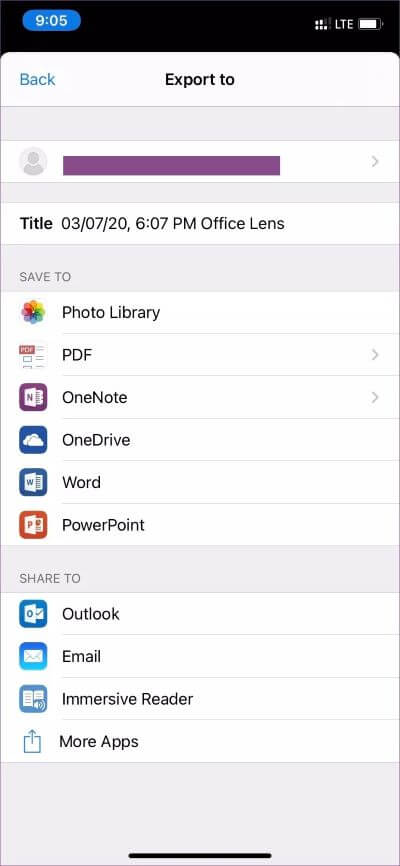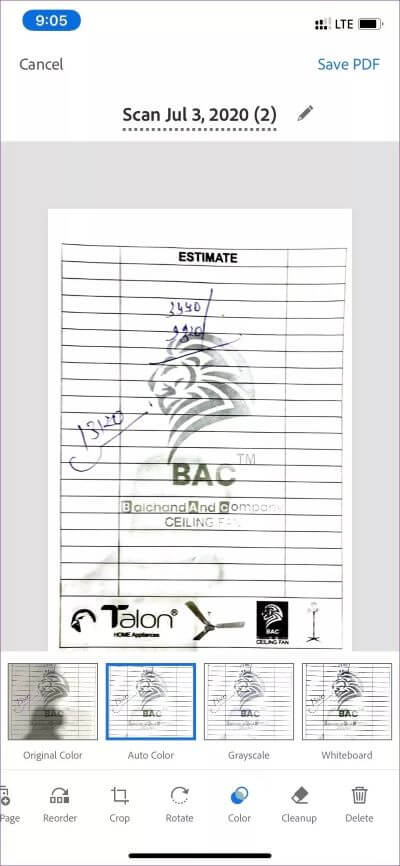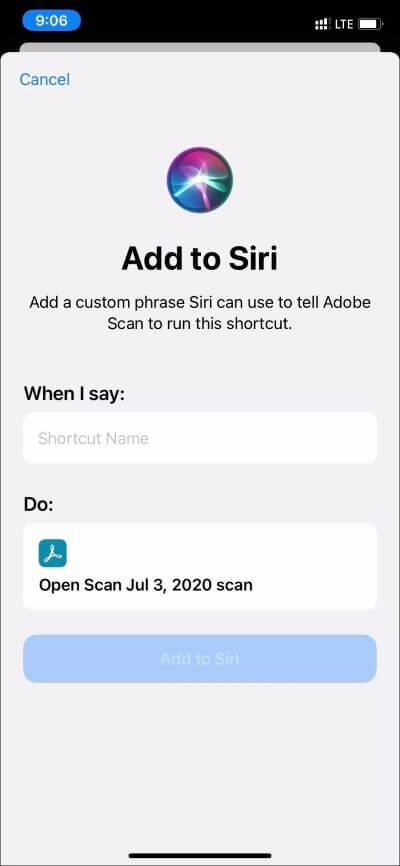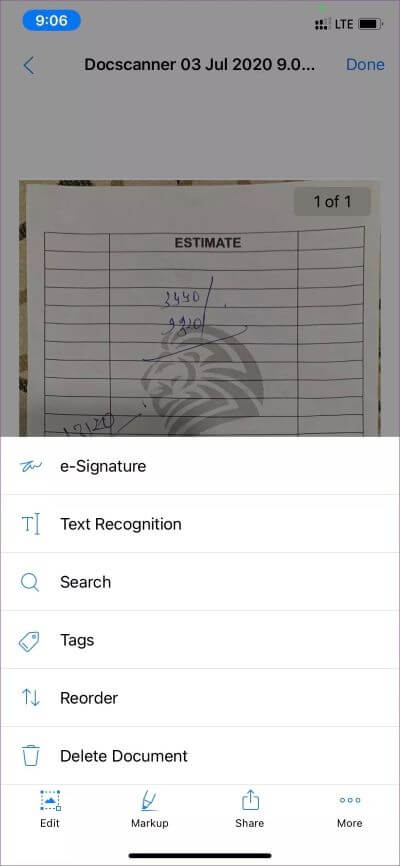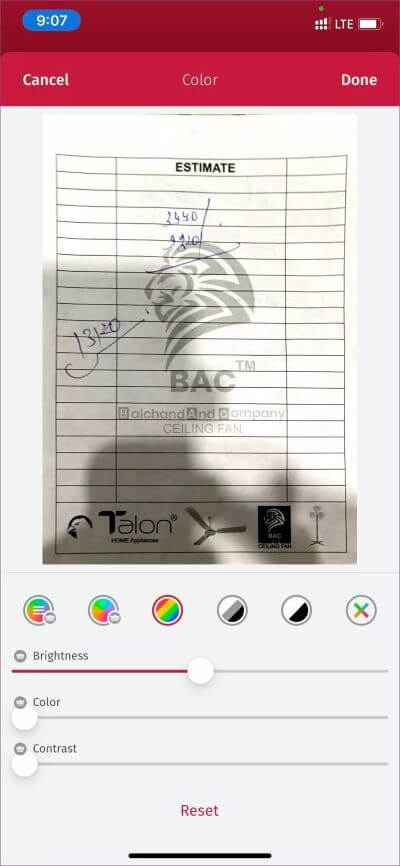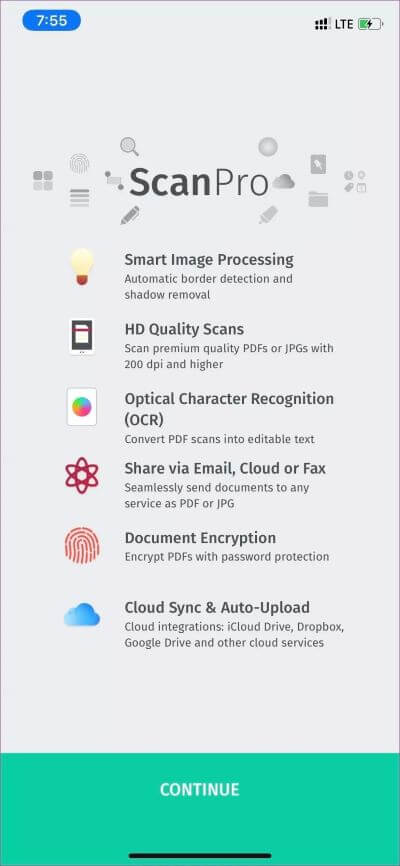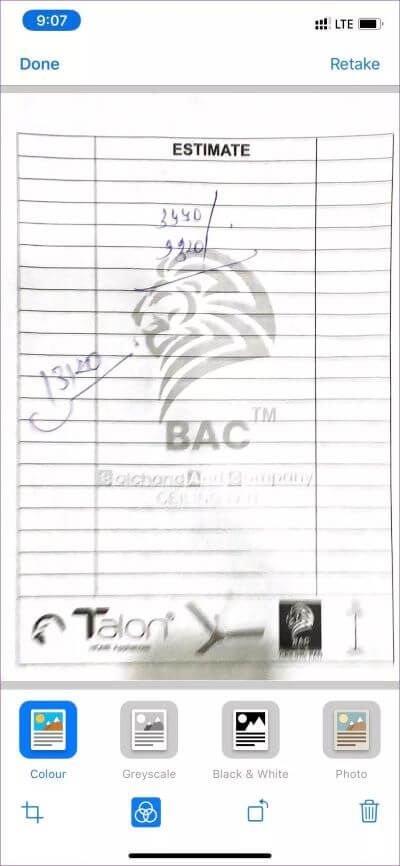iPhone용 상위 5개 CamScanner 대안
앱은 스캐너 문서화는 제 일상의 필수적인 부분입니다. 보내기 위해 자주 사용합니다. 통지, 문서 및 송장 비즈니스 파트너에게. 지금까지 CamScanner는 유능한 문서 스캐너 앱을 찾는 대다수의 사람들에게 제가 가장 좋아하는 추천이었습니다. 이 프로그램은 최근 개인 정보 보호 문제에 휘말리게 되었고 이에 대한 대체 목록을 만들기로 결정했습니다.
우리는 이미 당신을 덮었습니다Android용 CamScanner 대안, 그리고 이번 포스트에서는 iPhone용 CamScanner의 최고의 경쟁자에 대해 이야기할 것입니다. Microsoft, Zoho 및 Adobe와 같은 대부분의 대기업은 생산성 제품군에 문서 스캐너를 추가했습니다. 그런 다음 ScanPro와 같은 전용 앱이 있습니다. 시작하자.
1. 마이크로소프트 오피스 렌즈
Microsoft는 다음과 같은 유능한 문서 스캐너를 제공합니다. 오피스 렌즈. 그룹과 달리 Microsoft 365 Office Lens는 완전 무료이며 iOS 및 Android에서 사용할 수 있습니다.
내장 카메라를 사용하여 문서를 스캔하거나 휴대폰 갤러리를 검색하여 스캔할 수 있습니다. Office Lens 앱을 열면 화이트보드, 문서, 명함 및 사진의 네 가지 모드 중에서 선택할 수 있습니다.
문서를 카메라 앞에 놓으면 앱이 자동으로 각도를 조정합니다. 스캔 버튼을 누르고 Office Lens가 자동으로 처리하도록 하십시오. 정확한 결과를 위해 각도를 수동으로 조정할 수도 있습니다.
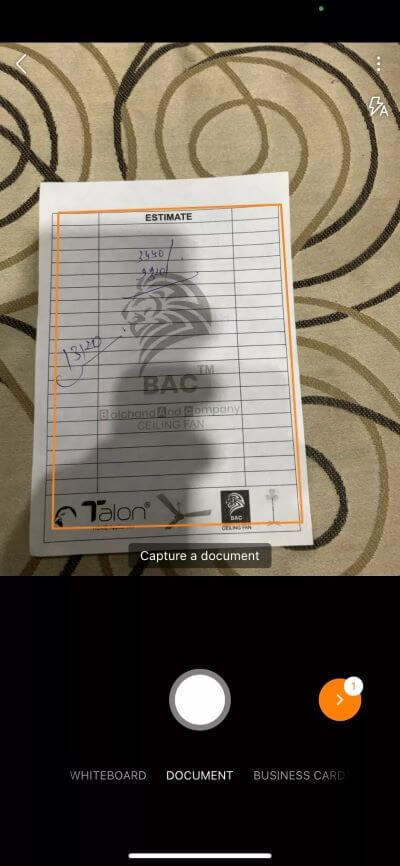
Microsoft는 일부 편집 옵션도 통합했습니다. 스캐너 문서에 새 스캔을 계속 추가하고, 필터를 사용하고, 회전하고, 텍스트를 추가할 수도 있습니다. 내보내기를 위해 서비스는 OneNote, Word 및 기타 Microsoft 응용 프로그램과 밀접하게 통합되어 제공됩니다. 원 드라이브 PowerPoint 및 iPhone의 기본 사진 앱.
OneDrive 및 iPhone 및 Android용 Microsoft Office 앱과 같은 앱 내에서 Office Lens 기능을 사용할 수도 있습니다.
2. 어도비 스캔
Adobe는 Office Lens와 비교할 때 Adobe Scan에서 한 단계 더 나아갑니다. 설명하겠습니다. Adobe Scan 앱을 열면 내장된 스캐너가 문서의 모서리를 자동으로 조정합니다. 소프트웨어가 자동으로 스캔하기 때문에 사용자는 스캔 버튼을 누를 필요조차 없습니다.
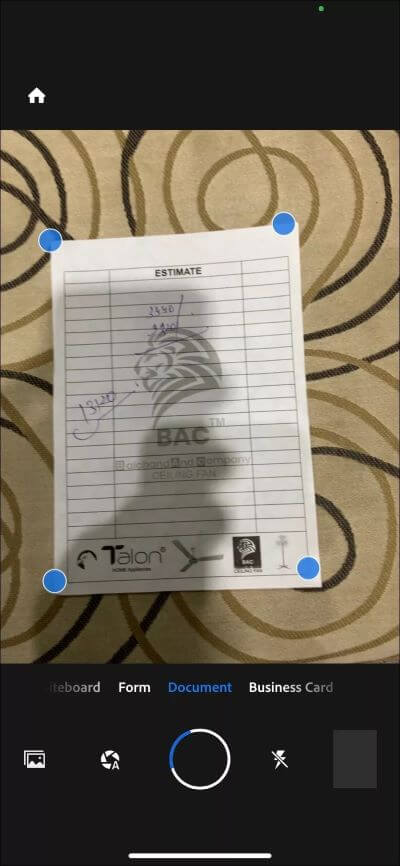
결과 전에 각도를 수동으로 조정할 수도 있습니다. 편집 옵션은 내가 본 것 중 최고입니다. 새 페이지를 추가하고, PDF에서 페이지 순서를 변경하고, 정확도를 높이기 위해 자르고, PDF 페이지를 회전하고, 필터를 추가하는 등의 작업을 수행할 수 있습니다.
Adobe가 검색 기능을 앱에 통합한 방식이 마음에 듭니다. 수십 개의 PDF 페이지를 처리할 때 유용할 수 있습니다. Siri 통합을 사용할 수도 있습니다. 예를 들어 Siri에게 가장 최근 송장을 열도록 요청할 수 있으며 선택한 문서가 열립니다.
Adobe Scan은 완전히 무료로 사용할 수 있습니다.
3. 조호 스캔
Zoho Scan은 간단하면서도 효과적인 iPhone용 CamScanner 대안입니다. 모든 기본 사항과 편집을 위한 기타 기능을 다뤘습니다.
일어나 조호 (Zoho) 자동으로 각도를 조정하고 최종 스캔을 캡처합니다. 테스트에서 CamScanner, Office Lens 및 Adobe Scan과 비교할 때 각도 조정이 일관되지 않은 경우가 많았습니다. 캡처 후 항상 자르기 도구를 사용하여 각도를 조정할 수 있습니다.
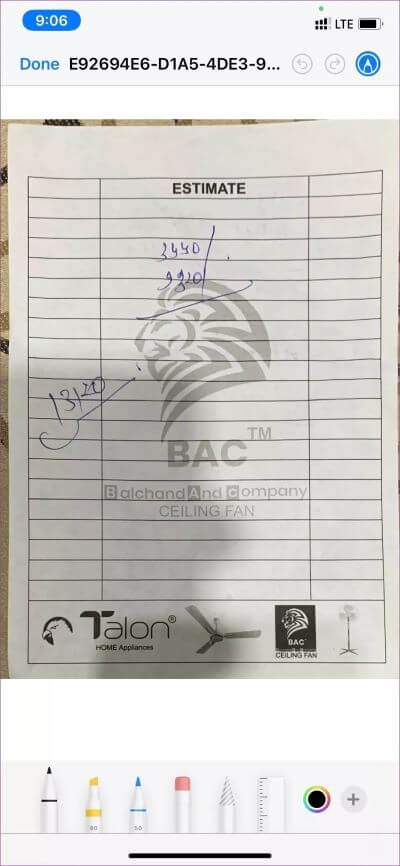
편집을 위해 마크업 도구를 사용하여 낙서, 여러 필터, 텍스트 인식, 태그 추가 등을 추가할 수 있습니다. 제가 가장 좋아하는 기능은 전자 서명 옵션입니다. Zoho Scan 앱을 사용하여 문서에 서명을 추가할 수 있습니다. 이동 중에 기밀 유지 계약, 임대 문서 등에 서명하고 싶을 때 편리합니다.
Zoho Scan은 무료로 사용할 수 있지만 iCloud 백업, 전자 서명, 번역 및 내보내기와 같은 고급 기능에는 프리미엄 가격표가 붙어 있습니다.
4. 스캔프로
ScanPro는 전체 문서 스캔 경험을 한 단계 끌어올립니다. 일상 업무에 많은 문서 스캔이 필요한 경우 iPhone에서 ScanPro 앱을 다운로드하십시오.
ScanPro는 완벽한 테두리 감지 기능을 제공합니다. 문서의 모서리를 수동으로 조정해야 했던 적이 한 번도 없었습니다. 필터 옵션도 풍부합니다. 필터 메뉴에서 밝기, 색상 및 대비를 수동으로 조정할 수 있습니다.
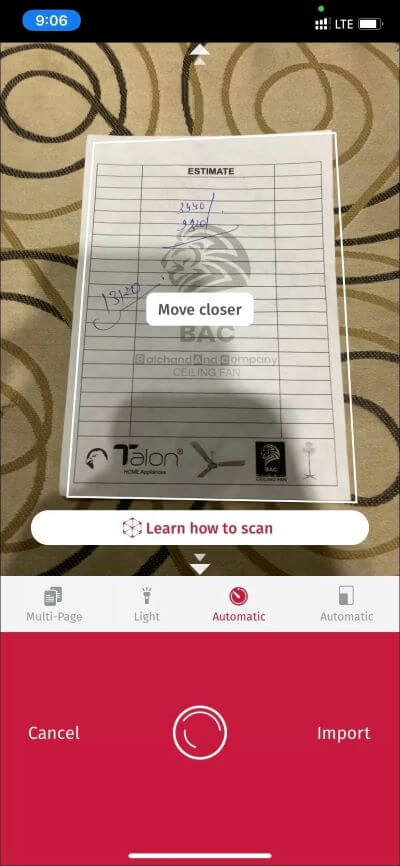
다른 기능으로는 HD 품질 확인, 직접 공유, 문서 암호화, 클라우드 동기화, 자동 업로드, 광학 문자 인식(OCR) 기능 등이 있습니다.
ScanPro는 무료로 다운로드할 수 있습니다. 프리미엄 기능은 가격과 함께 제공됩니다.
5. 애플 파일
많은 사람들이 Apple Files에 내장된 문서 스캐너에 대해 알지 못할 것입니다. 예, 파일 앱의 스캐너 기능을 사용하여 문서를 스캔할 수 있습니다.
열다 애플 파일 앱 상단의 점 세 개 메뉴를 탭하고 문서 스캔 옵션을 선택합니다. 전체 프로세스는 간단합니다. 문서를 스캔하고 각도를 조정하면 준비가 된 것입니다.
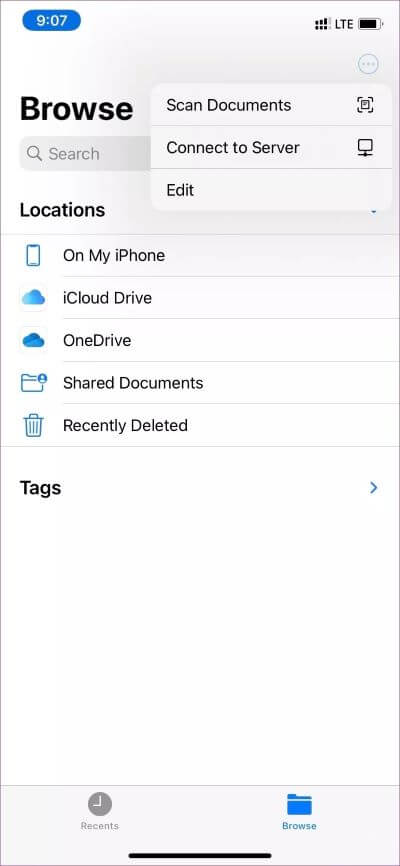
편집은 다양한 필터를 적용하고 문서를 잘라내고 새 페이지를 추가할 수 있습니다. 시도해 보고 결과에 만족하면 다른 타사 문서 스캐너 앱은 무시해도 됩니다.
이동 중에 문서 스캔
위의 옵션 중 하나를 선택하면 iPhone에서 CamScanner를 놓치지 않을 것입니다. Microsoft, Adobe 또는 Zoho 에코시스템에 거주하는 경우 해당 제품을 선택하십시오. ScanPro는 문서 스캐너 앱의 기능을 최대한 활용하려는 사용자를 위한 것입니다. 그러나 대가가 따릅니다.